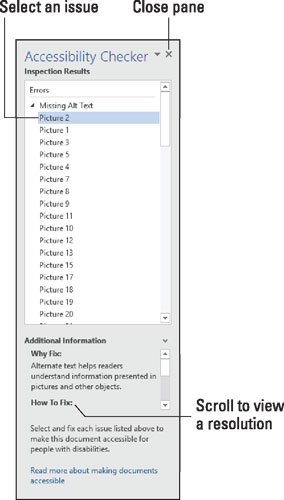Kui teie nägemine on hea ja oskate hiirt või klaviatuuri kasutada, ei pruugi te oma Word 2016 dokumendi ülevaatamisest midagi arvata. Kõik pole nii õnnistatud. Tagamaks, et te ei tekita tahtmatult lõksu kellelegi, kellel ei pruugi olla teie samad võimed, võite käivitada juurdepääsetavuse kontrollija. Nagu dokumentide kontrollimise puhul, toimub see tegevus kirjutamise ja avaldamise ajakava hilises staadiumis.
Dokumendi juurdepääsetavuse probleemide kontrollimiseks järgige neid juhiseid.
Salvestage oma dokument.
Tõsiselt, see samm peaks olema iga protseduuri esimene samm.
Klõpsake vahekaarti Fail.
Ilmub teabeekraan.
Klõpsake nuppu Kontrolli probleeme ja valige Kontrolli juurdepääsetavust.
Juurdepääsetavuse kontrollija paan, mis on siin näidatud, kuvatakse dokumendiakna paremas servas. See loetleb kõik dokumendi osad, mida tuleb juurdepääsetavuse osas käsitleda.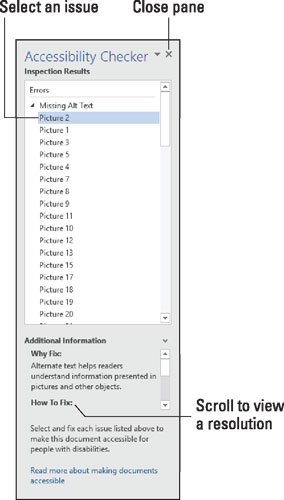
Juurdepääsetavuse kontrollija paan.
Klõpsake üksiku üksuse valimiseks.
Word tõstab teie dokumendis üksuse esile ja kuvab põhjused, miks need vajavad adresseerimist.
Kerige paranduse ülevaatamiseks paanil Juurdepääsetavuse kontrollija üksust Lisateave.
Joonisel valitud pildinumbri puhul puudub elemendil alternatiivne tekst. Lahenduseks on lisada pildile tekstikirjeldus.
Jätkake dokumendi läbivaatamist; korrake samme 4 ja 5.
Kui olete lõpetanud, sulgege juurdepääsetavuse kontrollija paan.
Klõpsake nuppu X (Sule).
Mõned juurdepääsetavuse probleemide tõttu märgistatud üksused on asjakohased ainult nende dokumentide puhul, mida kavatsete elektrooniliselt avaldada (nt e-raamat, ajaveebipostitus või veebileht). Näiteks kuvatav alternatiivne tekstisoovitus ei ole prinditud dokumendi puhul asjakohane.